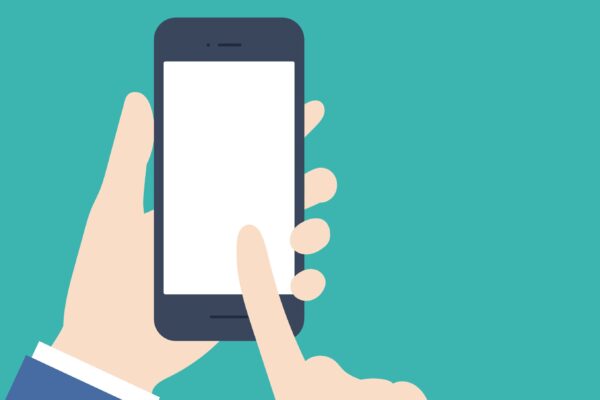Webサイトで「お問い合わせ」や「資料請求」など、次の行動を促すには、しっかり目立つ「ボタン」の設置が重要です。WordPressのブロックエディタを使えば、特別な知識がなくても、誰でもかんたんにリンクボタンを作ることができます。
このシリーズでは、Web担当者のよくある疑問に答えながら、ブロックエディタの基本的な使い方をひとつずつ丁寧に解説していきます。第1回は「ボタン」ブロック。設置方法から、見た目の調整、リンクの設定まで、分かりやすくご紹介します。
ボタンってなに?
クリックすると別のページや外部サイトに移動するボタンです。文字のリンクよりも目立つため、ユーザーの目を引きやすい特徴があります。
参考画像のコシヒカリページは、赤い枠のボタンを押すと、オンラインショップや直売所の詳細ページへ移動します。これにより、ユーザーに商品の購入や店舗への来店をスムーズに促すことができます。
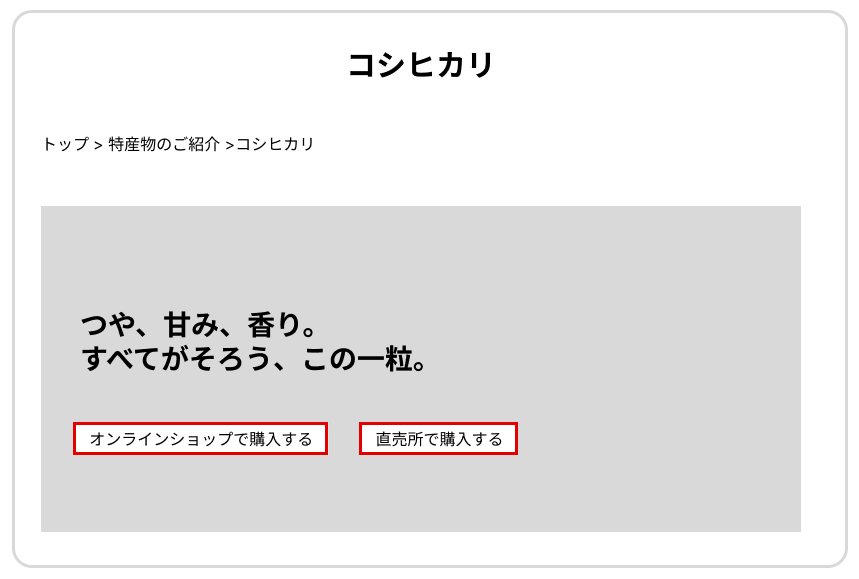
ボタンブロックの基本操作
1.投稿または固定ページを開く
ダッシュボードから「投稿」や「固定ページ」で編集するページを開きます。
2.「ボタン」ブロックを追加する
画面左上または入力エリア右の「+(ブロック追加)」クリックし、「ボタン」と検索して「ボタン」ブロックを選択します。
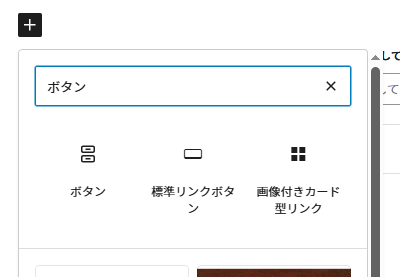
3.ボタンに表示するテキストを入力する
「無料で相談する」や「資料請求」など、行動を促す表現を入れましょう。
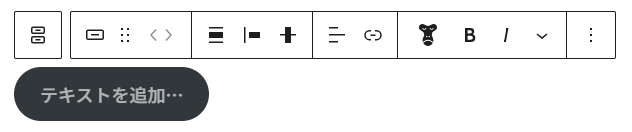
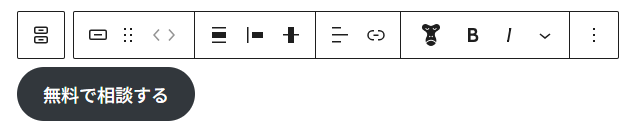
4.リンク先のURLを設定する
ボタンをクリックすると上にメニューが表示されます。その中の「リンクアイコン(鎖のマーク)」をクリックし、移動先のURLを入力して「送信アイコン(矢印のマーク)」を押します。
※内部リンク(他のページ)や外部リンク(他のサイト)も設定可能です。
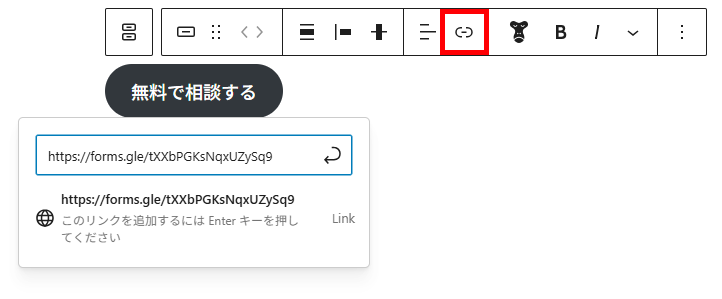
5.デザインを調整する
必要に応じて、右側のブロック設定パネルから、ボタンの色、文字の色や大きさ、角の丸みなどをカスタマイズします。
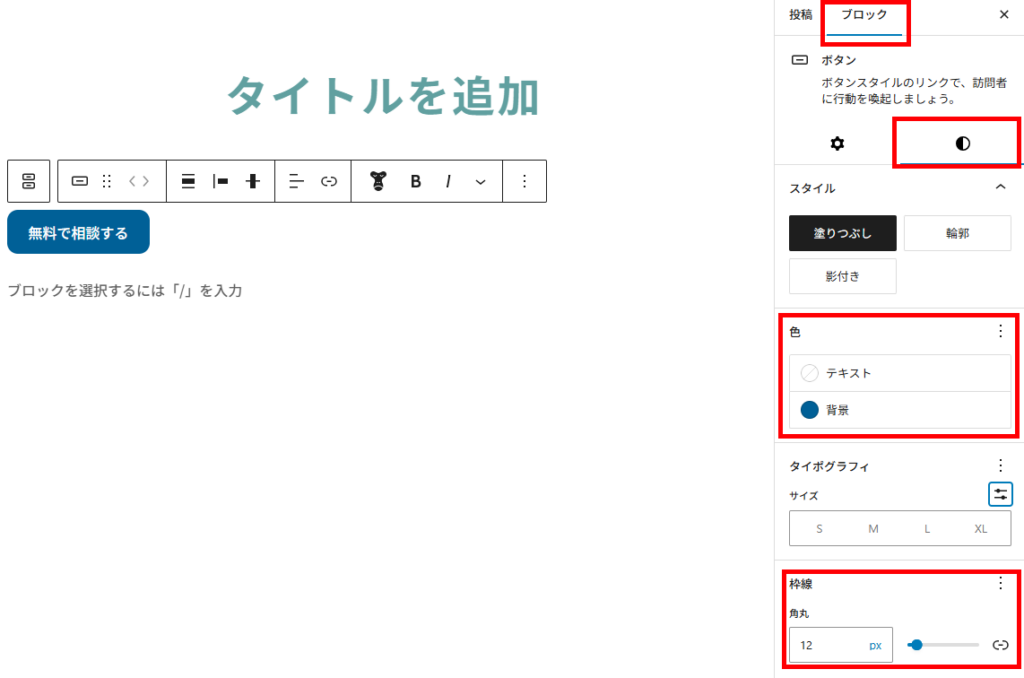
ボタンを使うときのポイント
- わかりやすいテキストにする
ボタンの文言は、ユーザー(閲覧者)に具体的な行動を促すことが大切です。「お問い合わせ」「無料で相談する」「プレゼントに応募する」など、目的が一目で伝わる言葉を使いましょう。 - 目立たせすぎず、サイトデザインに馴染ませる
ボタンに様々な色や装飾を使うと、サイト全体の統一感を損ねることがあります。サイトのカラーや雰囲気に合わせて、自然なデザインを意識しましょう。背景と文字の色に十分な差をつけると、見やすい配色になります。 - 設置後に効果測定する
ボタンのクリック数が伸び悩む場合は、配置場所やテキスト、デザインを見直しましょう。Google Analyticsなどのアクセス解析ツールでクリック数を確認し、効果測定できます。ABテストを活用しながら最適なデザインや文言に調整していきましょう。 - リンク切れに注意する
リンク先のURLが変更されることもあります。定期的にボタンのリンクをチェックし、常に正しいページへ誘導できるようにしましょう。
活用例
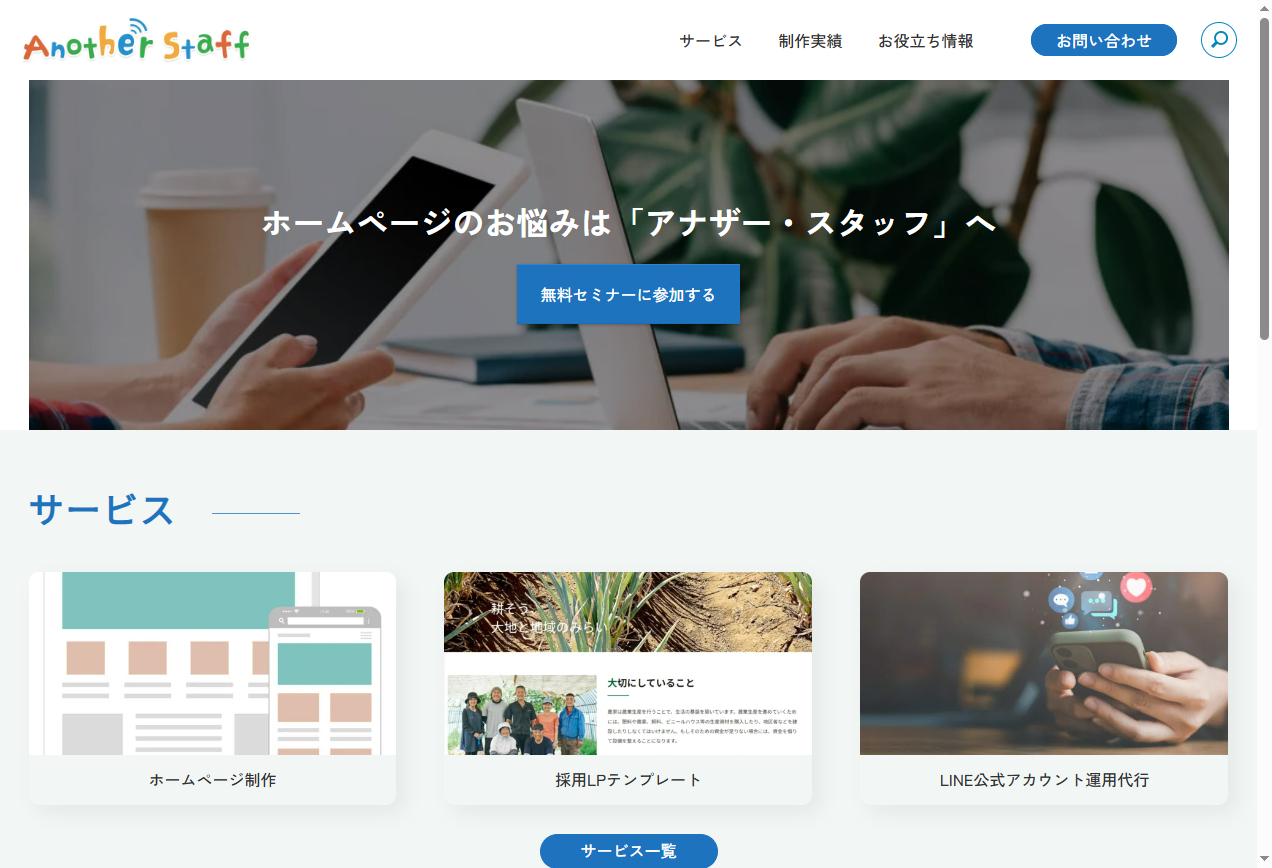
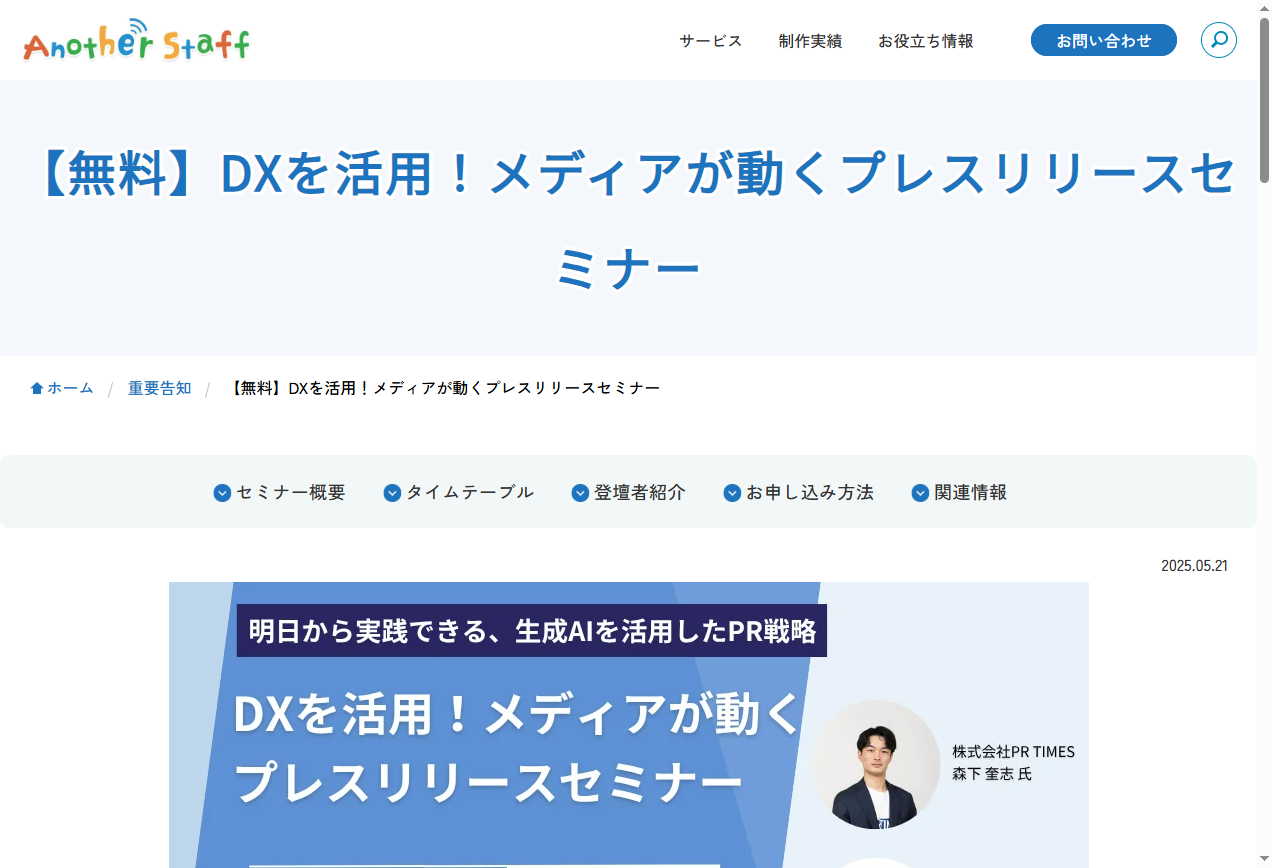
まとめ
ボタンは、訪問者を次のアクションにつなげる大切な要素です。WordPressのブロックエディタを使えば、特別な知識がなくても簡単に作成できます。今回ご紹介した手順を参考に、商品やサービスの紹介ページに「ボタン」を設置してみましょう。